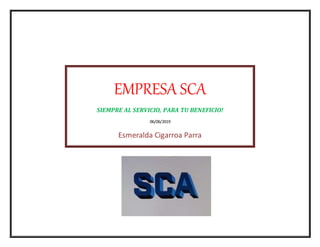
Manual de procedimientos
- 1. EMPRESA SCA SIEMPRE AL SERVICIO, PARA TU BENEFICIO! 06/06/2019 Esmeralda Cigarroa Parra
- 2. 1 DINDICE Misión…………………………………………………………………..pág. 2 Visión…………………………………………………………………..pág. 3 Valores………………………………………………………………..pág. 4-5 Manual de procedimiento de soporte técnico………………..pág. 7-8 Organigrama…………………………………………………………pág. 9 Procedimientos de mantenimiento preventivo……………….pág. 11-18 procedimientos de mantenimiento correctivo………………..pág. 20-43 Formato de reporte…………………………………………………pág. 44 Formato de bitácora…………………………………………………pág. 45 Selección de software remoto,…………………………………..pág. 46-66 Software help desk,…………………………………………………pág. 67-79 niveles de soporte……………………………………………………pág. 80-8 2 Página y blog de la empresa…………………………………………pág. 83 Datos de contacto…………………………………………………….pág. 84 Conclusión………………………………………………………………pág. 85
- 3. 2 MISIÓN: Empresa de Servicio Dedicada a Satisfacer las Necesidades de Soporte Técnico y Mantenimiento que el Cliente Requiera, elevando así el rendimiento en sus equipos de cómputo de una manera rápida y cómoda, a través del diagnóstico y supervisión de nuestro personal.
- 4. 3 VISIÓN: Ser una Empresa Líder en el Mercado Regional, brindando servicios de Mantenimiento de Computo asistiendo personalmente en el menor tiempo posible a satisfacer las necesidades del cliente, dándole así atención personalizada y una supervisión constante de sus equipos.
- 5. 4 VALORES: Estamos expresamente comprometidos a que toda nuestra actividad empresarial se realice con integridad y honestidad, siguiendo normas morales de conducta.
- 6. 5 Implica una constante preparación a los desafíos que conlleva un entorno cambiante. Realizar el máximo esfuerzo en atención a nuestros clientes, tratando de cumplir las expectativas con calidad y trato humano bajo la premisa de ganar-ganar.
- 7. 6 Es la causa común que debe prevalecer en todas nuestras actividades, incluyendo las relaciones con todos los integrantes de la organización, para efecto de lograr los objetivos de la empresa. Respondiendo a las necesidades presentes y futuras de nuestros clientes, a efecto de ofrecerles las tecnologías de vanguardia MANUAL DE PROCEDIMIENTOS DE SOPORTE TECNICO
- 8. 7 Un manual de procedimientos es el documento que contiene la descripción de actividades que deben seguirse en la realización de las funciones de una unidad administrativa, o de dos ò más de ellas. El manual incluye además los puestos o unidades administrativas que intervienen precisando su responsabilidad y participación. Suelen contener información y ejemplos de formularios, autorizaciones o documentos necesarios, máquinas o equipo de oficina a utilizar y cualquier otro dato que pueda auxiliar al correcto desarrollo de las actividades dentro de la empresa. En él se encuentra registrada y transmitida sin distorsión la información básica referente al funcionamiento de todas las unidades administrativas, facilita las labores de auditoria, la evaluación y control interno y su vigilancia, la conciencia en los empleados y en sus jefes de que el trabajo se está realizando o no adecuadamente.
- 9. 8 Permite conocer el funcionamiento interno por lo que respecta a descripción de tareas, ubicación, requerimientos y a los puestos responsables de su ejecución. Auxilian en la inducción del puesto y al adiestramiento y capacitación del personar ya que describen en forma detallada las actividades de cada puesto. Sirve para el análisis o revisión de los procedimientos de un sistema. Interviene en la consulta de todo el personal. Que se desee emprender tareas de simplificación de trabajo como análisis de tiempos, delegación de autoridad, etc. Para establecer un sistema de información o bien modificar el ya existente. Para uniformar y controlar el cumplimiento de las rutinas de trabajo y evitar su alteración arbitraria. Determina en forma más sencilla las responsabilidades por fallas o errores. Facilita las labores de auditoria, evaluación del control interno y su evaluación. Aumenta la eficiencia de los empleados, indicándoles lo que deben hacer y cómo deben hacerlo. Ayuda a la coordinación de actividades y evitar duplicidades. Construye una base para el análisis posterior del trabajo y el mejoramiento de los sistemas, procedimientos y métodos.
- 10. 9 Gerente Tania Lizeth Gutiérrez Espino TECNICO Esmeralda Cigarroa Parra
- 12. 11 (PROCEDIMIENTOS DEPROBLEMASDESOFTWARE) DIAGRAMA DE FLUJO DE MANTENIMIENTO PREVENTIVO DE MOUSE
- 13. 12
- 14. 13 ALGORITMO DE MANTENIMIENTO DE PREVENTIVO DE MOUSE 1.-Herramientas: Desarmador, hisopo, alcohol. 2.-Desconectar el mouse de la computadora. 3.- Desatornillar el número de tornillos principales que unen la parte de abjo con la de arriba. 4.-Con un hisopo bañado con poco de alcohol, limpiar el pequeño circular lector que emite la luz roja. 5.-Para limpiar la rueda de mouse (netsoroll) debemos limpiar con cuidado que no hay con pelusa. 6.-Verificar que los cables estén correctamente conectados. 7.-Cerrar el mouse y atornillar el número de tornillos.
- 15. 14 8.-Conectarlo a la computadora. DIAGRAMA DE FLUJO DE MANTENIMIENTO PREVENTIVO DE TECLADO
- 16. 15
- 17. 16 ALGORITMO DE MANTENIMIENTO DE PREVENTIVO DE TECLADO 1.-Herramientas: Desatornillador, franela, alcohol, brocha 2.-Desconecte del teclado de su PC. 3.-Buscar un lugar donde hay suficiente espacio y poner encima el de ella el teclado 4.-Con el desatornillador plano sacar teclas una por una tomando la tecla con los dedos y el destornillador lo metemos por la parte lateral derecha de cada tecla. 5.-Despojar la placa que quedo quitando los tornillos, utilizando la brocha limpie toda la base hasta que no quede polvo. 6.-Volver a colocar la placa, las teclas en su orden y los tornillos. 7.- Verificar que los cables estén correctamente concertados. 8.- Volver a colocar el teclado a la pc.
- 18. 17 DIAGRAMA DE FLUJO DE MANTENIMIENTO PREVENTIVO DE GABINETE
- 19. 18 ALGORITMO DE MANTENIMIENTO DE PREVENTIVO DE GABINETE
- 20. 19 (PROCEDIMIENTOS DEPROBLEMAS DEHARDWARE) DIAGRAMA DE FLUJO DE MANTENIMINTO PREVENTIVO A SOFTWARE
- 21. 20 ALGORITMO DE MANTENIMIENTO PREVENTIVO DE SOFTWARE 1.-Hacer reporte y encender equipo.
- 22. 21 2.-Si no enciende hacer mantenimiento. 3.-Respaldar información. 4.-Verificar si el sistema operativo está instalado y actualizado. 5.-Actualizar controladores. 6.-Desfracmentar disco duro. 7.-Eliminar archivos temporales. 8.-Si no tiene antivirus instalar uno. 10.-Realizar copia de seguridad de archivos. 11.-Limpiar papelería de reciclaje. 12.-Desinstalar programas programáticos. 13.-Pagar equipo.
- 23. 22 PROCEDIMIENTOS DE MANTENIMIENTO CORRECTIVO (PROCEDIMIENTOS DEPROBLEMASDESOFTWARE) DIAGRAMA DE FLUJO DE MANTENIMIENTO CORRECTIVO AL PROCESADOR
- 24. 23 ALGORITMO DE MANTENIMIENTO CORRECTIVO AL PROCESADOR
- 25. 24 1.-Herramientas: brocha y dieléctrico. 2.-Desconectar equipo de la energía eléctrica. 3.-Destapar gabinete. 4.- Remueve el ventilador y el abanico de su lugar, pero con delicadeza y fijarse bien como va su posición para después volver a ensamblarlo. 5.-Quitar el seguro que tiene el zócalo para poder retirar el procesador y realizarle el mantenimiento correctivo. 6.- Con la brocha limpiar el procesador en sus filamentos, con cuidado de no doblar ninguno. 7.-Con un cartón cubrimos el circuito que tiene en el centro para así rociar los filamentos con el dieléctrico sin mojarlo. 8.-Coloque el procesador en el zócalo, con su abanicó y ventilador 9.-Verificar que este bien colocado. 10.- Cerrar gabinete. 11.- Verificar su funcionamiento.
- 26. 25 DIAGRMA DE FLUJO DE MANTENIMIENTO CORRECTIVO AL MONITOR
- 27. 26 ALGORITMO DE MANTENIMIENTO CORRECTIVO AL MONITOR 1.-Herramientas: desarmador multímetro cautín y soldadura. 2.- Se apaga y se desenchufa para que se enfrié por 10 min. 3.-Retirar la base. 4.-Retirar los tornillos para abrir el monitor. 5.-Descarga la energía con un desarmador a tierra y al chupón, lo retiramos. 6.-Retirar le ventosa del cinescopio. 7.-Retiramos la soldadura para tener acceso a la tarjeta lógica. 8.-Usamos el multímetro para checar las piezas y si es necesario las cambiamos. 9.-Verificar que estén bien cambiadas las piezas. 10.-Volver a poner la base, y los tornillos para cerrar el monitor. 11.-Verificar funcionamiento.
- 28. 27 MANTENIMIENTO CORRECTIVO A LA TARJETA MADRE
- 29. 28 ALGORITMO MANTENIMIENTO CORRECTIVO A LA TARJETA MADRE 1.-Herramientas: desarmador, brocha, una goma de borradoro borrador. 2.-Desconectar equipo de la energía eléctrica. 3.-Destapar gabinete. 4.- Tomar fotos que muestren el orden de cada parte y conexión 5.-Con una pequeña brocha, y poniendo la tarjeta madre volteada hacia abajo limpiamos el polvo que se allá almacenado en la placa madre y de esta manera el polvo caerá al piso en vez de quedarse en esta. 6.- Comenzamos limpiando el zócalo, dondese encuentra el procesador, seguimos con los bancos de memoria RAM, continuamos con los de slots de expansión, después conlas entradas de IDE y por ultimo las entradas del molex (ATX). 7.- Con el aire comprimido sopleteamos todas las ranuras de la de la tarjeta madre, conla tarjeta hacía abajo y aplicando el aire comprimido en un ángulo de 45° para que el polvo que aún tiene no se vaya a introducir más profundo. 6.-Con ayuda de las fotos conectamos cada cable en su lugar. 7.-Tapar gabinete. 8.-Verificar que funcione.
- 30. 29 DIAGRAMA DE FLUJO DE MANTENIMIENTO CORRECTIVO A FUNTE DE PODER ALGORITMO DE MANTENIMIENTO CORRECTIVO A FUNTE DE PODER
- 31. 30 1.-Intentar encender tu pc, en caso de que no encienda realiza una pruebe de suitcheo a la fuente de poder. 2.-Verifique fusible. 3.-Si está en buen estado reiniciar el equipos el reinicio es correcto todo esta bien 4.-Si el Fusible está en mal estado, tendrás que cambiarlo el cable para posteriormente reiniciar el equipo. 5.-Se reinicia correctamente está perfecto pero si no es así verifica el ventilador de la fuente. 6.-Si el ventilador no funciona deberá cambiarlo. 7.-Si funciona el estado es perfecto y has llegado al final. DIAGRAMA DE FLUJO DE MANTENIMIENTO CORRECTIVO A RAM
- 32. 31
- 33. 32 ALGORITMO DE MANTENIMIENTO CORRECTIVO A RAM 1.-Enciende tu pc para verificar si la pantalla se traba o se congela. 2.-De ser así apaga tu pc abre el gabinete y retira las memorias RAM. 3.-Si está dañada o quemad deberás cambiarla. 4.-Sin la pantalla no se trabó o congela realiza una copia de seguridad para no perde4r ningún archivo. 5.-Si las RAM no están dañadas o quemadas límpialas cuidadosamente sin dejar nada de polvo o pelusa. 6.-Después abras terminado.
- 34. 33 DIAGRAMA DE FLUJO DE MANTENIMIENTO CORRECTIVO A CD Y DVD
- 35. 34 ALGORITMO DE MANTENIMIENTO CORRECTIVO A CD Y DVD 1.-Abre el gabinete para retira el disco duro. 2.-Retira cuidadosamente lo tornillos del disco duro. 3.-Abre la bandeja y retira el marco de la fibra óptica. 4.-Retira la tapa superior y las tarjeta lógicas. 5.-Deberas lubricar los motores con un poco de aceite. 6.-Posteriormente coloca la tarjeta y la tapa superior. 7.-Coloca los tornillos que anteriormente retiraste en el disco duro. 8.-Coloca nuevamente el disco duro. 9.-Cierra gabinete. 10.-Enciende pc verifica la banda no se atore esto lo puedes verificar suplente escuchando. 11.-Si lavanda se atora la deberás cambiar. 12.-De no ser así deberás verificar si lee de, los discos, si es así apaga el equipo. 13.-Si no lee el disco deberá limpiar lentes posteriormente apagar el equipo.
- 36. 35 (PROCEDIMIENTOS DEPROBLEMASDESOFTWARE) DIAGRAMA DE FLUJO DE MANTENIMIENTO CORRECTIVO A IMPRESORA
- 37. 36 ALGORITMO DE MANTENIMIENTO CORRECTIVO A IMPRESORA 1. Verificar que el controlador de la impresora este instalado. 2. Diríjase a INICIO>equipo>clic derecho>Propiedades>Administración de dispositivos y verifique que esté instalado el controlador de su impresora. 3. Descargar el controlador. 4. Diríjase al navegador de internet entre a la página oficial de la marca de la impresora. 5. Escribir el modelo de la impresora y descargue el controlador. 6. Una vez descargado prosiga con la instalación y una vez que lo instalo reinicie el equipo. 7. Diríjase a INICIO>panel de control>impresoras y verifique que el estado es “Listo” o “Preparado” 8. Fin.
- 38. 37 DIAGRAMA DE FLUJO DE MANTENIMIENTO CORRECTIVO A COMO BORRAR VIRUS
- 39. 38 ALGORITMO DE MANTENIMIENTO CORRECTIVO A COMO BORRAR VIRUS 1. Llevar una busqueda completa con el antivirus (en modo seguro de windows). 2. Iniciar actualizaciones de control center del antivirus. 3. Inicie su pc en modo seguro. 4. Abra el antivirus>control center>proteccion local>analizar. 5. Clic a la opcion de discos duros locales para iniciar la busqueda. 6. Una vez que se llevo a cabo la actualizacion reinicie el sistema. 7. Lo mas recomendable es tener antivirus instalado en su equipo y mantenerlo actualizado. DIAGRAMA DE FLUJO DE MANTENIMIENTO CORRECTIVO A SOFTWARE
- 40. 39 ALGORITMO DE MANTENIMIENTO CORRECTIVO A SOFTWARE
- 41. 40 1. Iniciar comunicación con el puerto paralelo. 2. Inicializar sistema GRUT 3. Dibuja el mundo virtual y el manipular. 4. Definir el manejo del mouse y teclado en la sub ventana. 5. Creación del menú y del evento que se hace que este muestre. 6. Creación de la sub ventana de los controles: Word. DIAGRAMA DE FLUJO DE MANTENIMIENTO CORRECTIVO A CONECTAS UN DISPOSITIVO Y NO LO RECONOCE
- 42. 41
- 43. 42 ALGORITMO DE MANTENIMIENTO CORRECTIVO A CONECTAS UN DISPOSITIVO Y NO LO RECONOCE 1. Instala la última versión del controlador. 2. Asegúrate de que el dispositivo no se encuentre conectado durante la instalación del controlador. 3. Una vez terminada la instalación conecte el dispositivo al ordenador. 4. Inicie el administrador de dispositivos de Windows. 5. INICIO>equipo>clic derecho>propiedades>administrador de dispositivos>ingrese:´devmgmt.msc´ en la barra de búsqueda. 6. Aparecerá su dispositivo en la ventana de administrador de dispositivos. 7. Instalar y actualizar el controlador del dispositivo. 8. Clic derecho en el dispositivo: seleccione actualizar software de controlador de dispositivo. 9. En la ventana que se abrirá, seleccione buscar software de controlador de dispositivo. 10. En la siguiente ventana navegue hacia la ubicación C:>/archivos de programación instrumentos/ nombre del dispositivo 11. Enseguida que cargue el conmutador aparecerá su dispositivo.
- 44. 43 DIAGRAMA DE FLUJO DE MANTENIMIENTO CORRECTIVO A NO HAY INTERNET ALGORITMO DE
- 45. 44 MANTENIMIENTO CORRECTIVO A NO HAY INTERNET 1. El modem esta encendido pero no hay internet y se cuenta con el servicio de este. 2. Diríjase al icono de cobertura de red clic. derecho y a continuación solucionar problemas. 3. Diríjase a su navegador, y a continuación pruebe en cualquier pagina 4. De clic en la red en la que estaba conectado, este le pedirá que introduzca nuevamente su contraseña. 5. Escriba nuevamente su contraseña 6. Diríjase al navegador y proceda a abrir una pagina 7. Fin.
- 46. 45 DIAGRAMA DE FLUJO DE MANTENIMIENTO CORRECTIVO A NO PUEDO QUEMAR UN DICO DURO
- 47. 46 ALGORITMO DE MANTENIMIENTO CORRECTIVO A NO PUEDO QUEMAR UN DICO DURO 1. Compruebe que tiene todos los codecs multimedia. 2. Después desinstale codecs pack. 3. Actualice los controladores multimedia que tenga incluyendo la grabadora. 4. Si no lo tiene descargue un software grabador multimedia desde internet. 5. Al comprar el Dvd o Cd para grabar verifique que la capacidad de almacenamiento no sea menor a la del archivo multimedia que desea grabar. 6. Fin. FORMATO DE REPORTE
- 50. 49 1.-Abre un navegador web. TeamViewer necesitará instalarse tanto en la computadora a la que vas a acceder remotamente como en la computadora que estás usando. El mismo programa se instala en ambas.
- 51. 50 2.-Visita el sitio web de TeamViewer. botón Descargar3.-Haz clic en el TeamViewer. Esto descargará el instalador para Windows.
- 52. 51 4.-Haz clic en el instalador descargado. Lo verás en la parte inferior de la ventana del navegador, o puedes encontrarlo en la carpeta “Descargas”.
- 53. 52 5.-Haz clic en la opción Instalar. Esto instalará TeamViewer para aceptar conexiones remotas o para conectarse de forma remota. Windows te permite ejecutar TeamViewer sin instalarlo, lo cual puede ser útil si estás en una computadora en la que no tienes privilegios de administrador. Selecciona Solo iniciar como opción de instalación.
- 54. 53 6.-Haz clic en Privadamente / no comercial. Esto indica que vas a usar TeamViewer para uso doméstico gratuito.
- 55. 54 7.-Haz clic en Finalizar. 8.-Haz clic en “Siguiente” en la ventana de TeamViewer que aparece después de la instalación
- 56. 55 9.-Ingresa un nombre y crea una contraseña para tu computadora. Este es el nombre con el que la computadora aparecerá en TeamViewer, y la contraseña se requerirá al conectarse de forma remota. Esta contraseña debe ser diferente a la contraseña de inicio de sesión de Windows. 10.-Crea una cuenta de TeamViewer (opcional). Luego de ingresar el nombre de la computadora y crear una contraseña, se te pedirá crear una cuenta. Esto no se requiere para usar TeamViewer. Si quieres omitirlo, haz clic en No deseo crear una cuenta de TeamViewer ahora y en “Siguiente”.
- 57. 56 11.-Anota el ID de TeamViewer y la contraseña. Este número y esta contraseña se usarán para conectarse a esta computadora de forma remota.
- 58. 57 12.-Haz clic en Finalizar. Ahora puedes comenzar a usar el programa TeamViewer para aceptar conexiones desde computadoras remotas o para conectarse y controlar otras computadoras remotas. 13.-Abre un navegador web. El proceso para instalar TeamViewer es el mismo para una computadora a la que accederás remotamente o para una que vas a usar para acceder a otra. Todas las computadoras que participan en una conexión de TeamViewer usan el mismo cliente.
- 59. 58 14.-Visita el sitio web de TeamViewer.
- 60. 59 15.-Haz clic en el botón Descargar TeamViewer. Esto descargará el instalador para Windows. 16.-Haz clic en el instalador descargado. Lo verás en la parte inferior de la ventana del navegador, o puedes encontrarlo en la carpeta “Descargas”.
- 61. 60 17.-Haz doble clic en Instalar TeamViewer. 18.-Haz clic en Continuar y luego en Continuar.
- 62. 61 19.-Haz clic en Acepto.
- 63. 62 20.-Haz clic en Instalar. Teamviewer se instalará, lo cual solo debe tomar un momento. Ingresa la contraseña de tu usuario si se te pide. 21.-Haz clic en Continuar. Si instalas TeamViewer para conectarte a otra computadora, puede hacer clic en Saltar.
- 64. 63 22.-Crea una contraseña. Esta contraseña necesitará ingresarse cuando te conectes a esta computadora.
- 65. 64 23.-Haz clic en Finalizar. Ahora puedes conectarte a esta computadora desde otra que tenga TeamViewer, o comenzar a usar el programa TeamViewer para conectarte a una computadora remota. 24.-Observa tu ID y tu contraseña. Esto lo verás en la ventana de TeamViewer y necesitarás ambos para conectarte a esta computadora de forma remota
- 66. 65 25.-Instala TeamViewer en la computadora desde la cual te vas a conectar. Sigue los pasos para Windows o Mac para instalar el programa TeamViewer en la computadora que estás usando ahora. El proceso es el mismo a como si estuvieras configurándolo para permitir una conexión remota.
- 67. 66 26.-Inicia TeamViewer en la computadora desde la que te vas a conectar.
- 68. 67 27.-Ingresa el ID de asociado de la computadora remota en el campo ID de asociado. Esto le dirá a TeamViewer que se conecte a la computadora remota que configuraste anteriormente. 28.-Haz clic en Conectar con asociado.
- 69. 68 29.-Escribe la contraseña. Esta es la contraseña que creaste al configurar la computadora remota. Si no la recuerdas, puedes verla en la ventana de TeamViewer de la computadora remota.
- 70. 69 30.-Controla la computadora de forma remota. Una vez que estés conectado, podrás controlar la otra computadora desde la ventana de TeamViewer. Podrás realizar cualquier acción, como si estuvieras tú mismo en la computadora. 31.-Haz clic en el botón Transferencia de archivos para enviar archivos entre las computadoras. Esto te permitirá seleccionar fácilmente archivos de la computadora local para enviarlos a la computadora remota, o viceversa.
- 71. 70 32.-Haz clic en el botón Cerrar para terminar la sesión. Esto detendrá la sesión remota y te regresará a tu escritorio habitual. SOFTWARE HELPDESK INSTALACIÓN Y CONFIGURACIÓN INICIAL. Para instalar Help Desk es necesario contar con un servidor web con PHP y MySQL Los programas de PHD Help Desk se encuentran en el archivo phd_2_12.zip que se puede descargar desde http://www.p-hd.com.ar/download.php Una vez descomprimidos en el servidor web los distintos archivos de PHD Help Desk, se debe acceder al programa que guía paso a paso en su instalación, este programa se encuentra escrito en Español e Inglés y se encuentra en /phd_2_12/setup/esp/ ó /phd_2_12/setup/eng/ según el respectivo idioma.
- 72. 71 IMPORTANTE: Al descomprimir PHD Help Desk creará una carpeta /include/ con los archivos *.inc de la aplicación, la ruta de esta carpeta se encuentra especificada en el archivo config.inc.php en la variable $Include, si Ud. desea mover esta carpeta a otro lugar deberá especificarlo en esta variable, o bien dejarla en blanco e indicar la ruta en la variable include_path del archivo de configuración php.ini LENGUAJE DE LAS PANTALLAS.
- 73. 72 El lenguaje en el cual se muestran los rótulos de las distintas pantallas se encuentra en las variables del archivo lang.inc. PHD Help Desk posee dos plantillas con sus variables inicializadas en inglés y Español, lang_eng.inc y lang_esp.inc respectivamente. También es posible inicializar estas variables para otro idioma, o bien darles valores de manera tal que el software se pueda utilizar para realizar el seguimiento de otro tipo de eventos. El programa copiará el archivo lang_esp.inc o lang_eng.inc sobre el archivo lang.inc, que es el que luego PHD Help Desk utilizará para inicializar los rótulos de las pantallas, puede suceder que por problemas en los permisos de los archivos esta acción no se pueda realizar desde el PHD Help Desk Ver. 2.12 Pág. 5 de 22 instalador, por lo que deberá hacerse la copia manualmente, por ejemplo, si el lenguaje deseado es Español se copiará el archivo lang_esp.inc sobre el archivo lang.inc. PARÁMETROS DE ACCESO A LA BASE DE DATOS. Los parámetros para que PHD Help Desk se conecte con la base de datos se encuentran en el archivo config.inc.php y corresponden a cuatro variables, que son nombre del host, nombre de la base de datos, usuario y contraseña.
- 74. 73 Una vez inicializadas estas variables se guardan en el archivo config.inc.php y deben ya existir en la base de datos MySQL porque luego de ingresarlas el programa verificará que puede conectarse con esos parámetros. Para el correcto funcionamiento de PHD Help Desk el usuario de la base de datos deberá poseer permisos de: CREATE TABLE, FILE, SELECT, UPDATE e INSERT. CREACIÓN DE LAS TABLAS EN LA BASE DE DATOS. En este paso se crean las tablas necesarias para que trabaje PHD Help Desk en la base de datos, asegúrese que no existan tablas con los nombres: area, atributo, e_mail_error, hist_pass, operador, parametros, sector, sigo_ticket, solicitud, ticket, usuario, usuario_area_tmp, ya que el proceso no
- 75. 74 continuará en ese caso. Si sucediese que en la base de datos existiesen TODAS esas tablas, el instalador asumirá que son las correspondientes a PHD Help Desk y salteará este paso. PARÁMETROS DE CONEXIÓN CON EL SERVIDOR DE CORREO ELECTRÓNICO. Existen opciones en las que PHD Help Desk necesitará enviar correos electrónicos a los operadores, para poder hacerlo necesita tener acceso al servicio con un usuario que será autenticado, estos parámetros también se guardan en el archivo config.inc.php en caso de ser necesario modificarlos en el futuro.
- 76. 75 Para el envío de correo electrónico PHD Help Desk utiliza la librería externa PHPMailer 5.1, http://phpmailer.worxware.com/. ALTA DEL OPERADOR CON PERMISO DE ADMINISTRADOR.
- 77. 76 Para ingresar por primera vez a PHD Help Desk es necesario que exista la menos un operador con permisos de Administrador.Se deberán ingresar el código del operador, su apellido y nombre, contraseña y correo electrónico. El correo electrónico de los operadores es solicitado obligatoriamente ya que en caso de esta habilitado el servicio para enviar correos PHD Help Desk enviará las posteriores contraseñas por esta vía.
- 78. 77 También solicitará el código y nombre del sector a la cual el operador pertenece, ya que para poder luego asignar los incidentes entre los operadores y derivarlos a distintos sectores es necesario que el operador pertenezca a alguno. ATRIBUTOS DEL TICKET. Los incidentes poseen una serie de atributos que los configuran, estos son: Contacto, Estado, Proceso, Tipo y el Sub tipo correspondiente a cada Tipo. El programa de configuración sugiere algunos atributos para facilitar su ingreso, tenga en cuenta que una vez dados de alta en PHD Help Desk estos no pueden ser eliminados, por lo que en caso de duda es preferible no marcarlos. Una vez instalado PHD Help Desk permite ingresar nuevos atributos o bien deshabilitar los existentes.
- 79. 78 OPCIONES DEL OPERADOR ADMINISTRADOR. Existen tablas a las que se accede a sus datos mediante un menú especial, el menú de Administración, disponible para aquellos operadores que cuenten con este nivel de acceso a la aplicación. ADMINISTRACIÓN DE OPERADORES. Los operadores son aquellas personas que acceden a PHD Help Desk con un código de operador y contraseña. Poseen tres niveles de acceso a la aplicación: Operador: puede ingresar, modificar incidentes y consultarlos, con excepción de aquellos incidentes que hayan sido declarados como “Privados” en áreas a las cuales no pertenece el operador. Administrador: a los permisos de Operador se le agregan las opciones de administración de Áreas, Usuarios, Operadores, Sectores, Parámetros y Atributos del caso. Sin acceso: no puede acceder a PHD Help Desk.
- 80. 79 La contraseña es enviada al correo electrónico indicado, también se informa la misma al operador que este dando el alta o generando la nueva contraseña, esta solo sirve para ingresar por primera vez a PHD Help Desk, luego el operador deberá cambiarla. El atributo Avisar asignado enviará un correo electrónico al operador cuando un caso sea asignado al mismo, siempre y cuando el servidor de la aplicación este habilitado para hacerlo, caso contrario esta casilla no tiene efecto. El atributo Avisar solicitud de usuario enviará un correo electrónico al operador con un aviso cada vez que un usuario ingrese una solicitud de soporte en el formulario web o ingrese un comentario en una solicitud que haya generado un ticket. ADMINISTRACIÓN DE ATRIBUTOS. Desde aquí se administran los atributos del incidente, estos son: Contacto, Estado, Proceso, Tipo y el Sub tipo correspondiente a cada Tipo. Una vez dados de alta en PHD Help Desk los atributos no pueden ser eliminados, en caso de quedar fuera de uso se pueden dejar como NO Activos, de esta manera no serán opciones elegibles al ingresar un caso. Existe una excepción a este comportamiento, es el caso de los atributos que se definan como predeterminados ya que PHD Help Desk los muestra al momento de ingresar el ticket no es posible dejar como NO Activo estos atributos.
- 81. 80 ADMINISTRACIÓN DE USUARIOS. Usuario es aquel que da origen a un incidente. Normalmente esta información se crea y administra desde algún sistema externo a PHD Help Desk, típicamente el sistema de administración de RRHH, por lo que se incorpora a la aplicación mediante algún método externo como el comando INSERT, LOAD DATA INFILE de MySQL o bien utilizando la opción Carga de usuarios y áreas desde archivo. (pag. 20). No obstante esto PHD Help Desk posee una opción de administración de usuarios para aquellos que quieran hacerlo desde aquí.
- 82. 81 No es posible desde PHD Help Desk eliminar un usuario, en caso de ser necesario se lo puede dejar como No activo. En el caso que los usuarios puedan utilizar la opción de ingresar las solicitudes de soporte, el campo de correo electrónico es de ingreso obligatorio para poder enviar la contraseña de acceso que se genera. ADMINISTRACIÓN DE ÁREAS. Los usuarios deben pertenecer a un área. Como en el caso de los usuarios es probable que las áreas sean administradas desde un sistema externo, por lo que valen las observaciones realizadas al respecto en el caso anterior. CARGA DE USUARIOS Y ÁREAS DESDE ARCHIVO. Puede resultar molesto al configurar inicialmente PHD Help Desk ingresar manualmente todos los posibles usuarios que contactarán nuestro Service Desk, sobre todo si estos ya se encuentran ingresados en alguna base de datos. Con esta opción podrá incorporarlos, y actualizarlos, desde un archivo con formato CSV. El contenido de los campos es el siguiente: Código de usuario. Apellido y nombre. Correo electrónico.
- 83. 82 Piso. Teléfono. Código del área a la que pertenece. Nombre del área. Los campos podrán ser delimitados por comas, punto y coma o tabulaciones. Cada vez que se cargue el archivo deberá tener el universo completo de usuarios, ya que los que no se encuentren en el nuevo archivo serán desactivados en el sistema. ADMINISTRACIÓN DE SECTORES. Los operadores pertenecen a un sector, desde esta opción se ingresan los sectores a los que ellos pertenecen y a los cuales podrán ser derivados los casos. ADMINISTRACIÓN DE PARÁMETROS. Es posible modificar los parámetros que determinan el comportamiento de PHD Help Desk desde esta opción.
- 84. 83 LOG DE ERRORES DE E-MAIL. PHD Help Desk envía correos electrónicos ante una serie de eventos, asignación de tickets, ingreso de solicitudes de servicio,cuyoenvíopuede fallarynoser advertidoporel operador.Este logreflejalosmotivosde fallasinformadospor la libreríaPHPMailer.
- 85. 84 NIVELES DE SOPORTE SOPORTE DE NIVEL 1 Este es el nivel de soporte inicial, responsable de las incidencias básicas del cliente. Es sinónimo de soporte de primera línea, suporte de nivel uno, soporte de front-end, linea 1 de soporte y otras múltiples denominaciones referentes a las funciones de soporte de nivel técnico básico. El principal trabajo de un especialista de ST I es reunir toda la información del cliente y determinar la incidencia mediante el análisis de los síntomas y la determinación del problema subyacente. El objetivo de este grupo es manejar entre el 70%-80% del de los problemas del usuario antes de concluir en la necesidad de escalar la incidencia a un nivel superior. En algunos sectores, el soporte de 1er nivel en realidad requiere muy buen conocimiento de los productos y de los términos y condiciones ofrecidas por el negocio más allá de los conocimientos técnicos propiamiente dichos. Este es el nivel básico de soporte técnico. Los conocimientos con los que cuenta son: Formateo de computadoras, instalación de paquetería y cambios de piezas de computadoras
- 86. 85 SOPORTE DE NIVEL 2 Está basado especialmente en el grupo help desk, donde sus integrantes hacen soporte técnico teniendo en cuentas áreas del conocimiento más especializadas en el área computacional. De esta manera, se deduce que el soporte de segundo nivel lo realizan personas especializadas en redes de comunicación, sistemas de información, sistemas operativos, bases de datos, entre otras. Este nivel tiene por lo menos 1 año en el área de soporte y cuenta con los conocimientos de nivel 1 y con conocimientos de recuperación de información nivel Software, manejo de paquetería de oficina a nivel básico y configuración de redes inalámbricas y cableadas en grupos de trabajo. Actualmente se usan manuales o guías donde se muestran los pasos que el usuario debe seguir para resolver, dicho problema, en caso de no llegar a la solución se pasara a un soporte en sitio. SOPORTE DE NIVEL 3 Habitualmente los sistemas de mantenimiento se gestionan con un máximo de tres niveles, siendo el tercer nivel, el de mayor capacidad para resolver problemas, llegando a este nivel, los problemas técnicos de mayor calado o de resolución más avanzada. Es sinónimo de nivel 3, soporte de back-end, la línea de apoyo 3, el apoyo de alto nivel, y varias otras denominaciones que denotan los métodos de solución de problemas a nivel de expertos y de
- 87. 86 análisis avanzado. Los individuos asignados a este nivel, son expertos en sus campos y son responsables, no sólo para ayudar tanto al personal de ST I y ST II, sino también para la investigación y desarrollo de soluciones a los problemas nuevos o desconocidos. Tenga en cuenta que los técnicos de Nivel III tienen la misma responsabilidad que los técnicos de nivel II en la revisión de la orden de trabajo y evaluar el tiempo ya cumplido con el cliente para que se dé prioridad a la gestión del tiempo y se utiliza lo suficiente para resolver dicha incidencia SOPORTE DE NIVEL 4 Cuenta con los conocimientos de nivel 1, 2, 3 y aparte maneja la operación de Servidores Microsoft y Linux, la instalación, configuración, interconexión, administración y operación de los servidores. Es responsable normalmente del área de Sistemas de una corporación y tiene por lo menos dos certificaciones en el área. Un nuevo nivel de especialización que ha nacido hace unos 3 o 4 años, es el nivel 5, que tiene las siguientes características: Cuenta con todos los conocimientos anteriores y aparte maneja la operación de enrutadores CISCO o similares, conoce el manejo de SAP y maneja programación en varios lenguajes. Interactúa con personal extranjero y maneja por lo menos una lengua extranjera. Es el nivel más avanzado que se tiene catalogado, pero, siempre y cuando tenga las certificaciones anteriores. Si no cuenta con los conocimientos de niveles anteriores, o por lo menos 3 certificaciones, sus ingresos se ven seriamente rebajados.
- 88. 87 PÁGINA Y BLOG DE LA EMPRESA https://empresasca86.wixsite.com/misitio
- 89. 88 DATOS DE CONTACTO EMAIL: empresaSCA86@,GMAIL.COM FACEBOOK: SCA SKYPE: Empresa SCA YOUTUBE: Empresa Sca TELEFONO: 018004020
- 90. 89 CONCLUSIONE Este manual de procedimientos puede ser útil para cualquier persona, pues están detalladamente explicadas muchas actividades relacionadas con el mantenimiento preventivo y correctivo de una computadora así como programas para instalar y llevar a cabo un mejor trabajo. El manual tiene la flexibilidad de ser mejorado con otros conocimientos y experiencias de técnicos, para adecuarlo a las necesidades según el giro y la magnitud de la empresa en que se implementara. La globalización y los avances tecnológicos que suceden cada día obligan a las organizaciones a estar sujetos a cambios Sin dejar a un lado los riesgos que conllevan; identificar, reconocer cuantificar y monitorear la existencia de ellos con la finalidad de disminuirlos. Los objetivos que persiguen consisten en salvaguardar información mantener integro los datos alcanzar efectividad eficiencia de sistemas estos principios estarán basados en el soporte que proporcione. Los trabajos están realizados para el entendimiento de toda persona y pueda llevarlos correctamente de acuerdo a sus necesites.
- 91. 90